Скайп – одно из самых популярных приложений для общения, которое используется миллионами людей по всему миру. Однако, как и любое программное обеспечение, Скайп иногда может замедлиться, зависнуть или работать с ошибками. В таких случаях на помощь приходит перезагрузка Скайпа.
Перезагрузка программы может помочь устранить множество неполадок, связанных с ее работой, и вернуть Скайп в нормальное состояние. Рассмотрим несколько простых способов, которые помогут вам быстро перезагрузить Скайп и продолжить общаться со своими контактами без проблем.
Первый способ – это закрыть Скайп и затем снова открыть его. Для этого щелкните правой кнопкой мыши на иконке Скайпа в панели задач, выберите пункт "Закрыть" или "Выход" (в зависимости от версии Скайпа), затем снова откройте приложение и введите свои данные для входа. Этот способ самый простой и часто помогает в решении незначительных проблем с работой Скайпа.
Если простое закрытие и открытие приложения не помогает, то можно воспользоваться вторым способом – перезагрузкой компьютера. Некоторые проблемы с Скайпом могут возникать из-за ошибок в операционной системе или конфликтов с другими программами, и перезагрузка компьютера может помочь в таких случаях. Просто выберите пункт "Пуск" в нижнем левом углу экрана, затем "Выключение" (или "Перезагрузка") и подождите, пока компьютер полностью перезагрузится. Затем снова откройте Скайп и проверьте его работу.
Если проблема с Скайпом остается, возможно, поможет третий способ – переустановка приложения. Для этого следует удалить Скайп с компьютера полностью и затем загрузить и установить его заново с официального сайта. Обычно это помогает в случае серьезных проблем с приложением.
В любом случае, перезагрузка Скайпа – первое, что следует попробовать при возникновении проблем с его работой. Используйте эти простые способы для быстрой перезагрузки Скайпа и наслаждайтесь комфортной и бесперебойной связью со своими близкими и коллегами!
Как перезагрузить Скайп за считанные секунды: простое решение
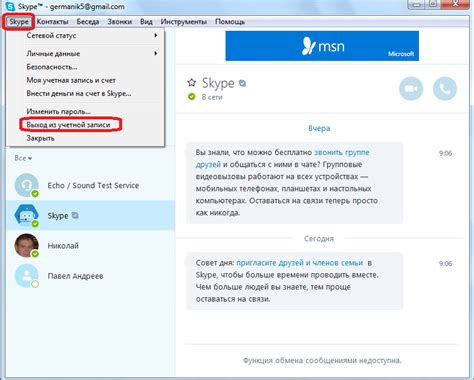
Перезагрузка Скайпа может быть необходима, если вы испытываете проблемы с его работой или хотите просто обновить программу. В данной статье мы рассмотрим простые способы перезагрузки Скайпа за считанные секунды.
Для начала, проверьте, что у вас установлена последняя версия Скайпа. Если нет, обновите программу до последней доступной версии.
Если вы работаете на Windows, воспользуйтесь комбинацией клавиш Ctrl+Shift+Esc для вызова диспетчера задач. В открывшемся окне найдите процесс "Skype" и щелкните правой кнопкой мыши по нему. В контекстном меню выберите опцию "Завершить задачу". После этого, запустите Скайп снова и проверьте, исправились ли проблемы.
Если вы используете Mac, откройте папку "Программы" и найдите там иконку Скайпа. Щелкните по ней правой кнопкой мыши и выберите опцию "Завершить". После этого, запустите Скайп снова и проверьте, исправились ли проблемы.
Если проблемы с Скайпом не устраняются, попробуйте перезагрузить компьютер. Это может помочь в случаях, когда проблема связана с неполадками операционной системы.
В случае, если после перезагрузки компьютера проблемы со Скайпом не устраняются, обратитесь за помощью к специалисту или воспользуйтесь официальной службой поддержки Скайпа.
Перезагрузка Скайпа может быть простым и быстрым способом решить проблемы с программой. Следуйте нашим рекомендациям и наслаждайтесь бесперебойным использованием Скайпа!
Советы и рекомендации по быстрой перезагрузке Скайпа

Если вам понадобилось быстро перезагрузить Скайп, используйте следующие советы и рекомендации:
- Закрыть и открыть Скайп – попробуйте закрыть приложение и снова открыть его. Часто это позволяет решить проблемы с работой программы.
- Обновить Скайп – проверьте, доступны ли обновления для вашего клиента Скайп. Установка последних версий может исправить возникающие ошибки.
- Перезагрузить компьютер – если Скайп продолжает не работать, попробуйте перезагрузить компьютер. Это может помочь восстановить нормальное функционирование программы и операционной системы в целом.
- Проверить интернет-соединение – убедитесь, что ваше интернет-соединение стабильно и работает без проблем. Плохое соединение может быть причиной некорректной работы Скайпа.
- Удалить и повторно установить Скайп – если ничего не помогает, рассмотрите возможность удаления и повторной установки Скайпа. Не забудьте предварительно сохранить важные данные, такие как историю сообщений, контакты и настройки.
Не всегда проблема с Скайпом требует сложных и длительных действий. При соблюдении этих простых советов и рекомендаций вы сможете быстро перезагрузить Скайп и продолжить пользоваться всеми его функциями без проблем.
Как быстро вернуть Скайп в рабочее состояние: проверенные методы

- Закрытие и повторное открытие программы: Простейший и наиболее эффективный способ - закрыть Скайп и открыть его заново. Это поможет избавиться от незначительных ошибок и неполадок.
- Перезагрузка компьютера: Если проблема не решается закрытием и повторным открытием программы, попробуйте перезагрузить компьютер. Это поможет очистить оперативную память и закрыть другие фоновые процессы, которые могут мешать работе Скайпа.
- Обновление Скайпа: Возможно, проблема связана с устаревшей версией программы. Проверьте наличие новых обновлений и установите их, чтобы скачать и установить последнюю версию Скайпа.
- Удаление и повторная установка Скайпа: Если все предыдущие методы не сработали, то можно полностью удалить Скайп с компьютера и установить его заново. Перед удалением рекомендуется сохранить историю переписки и контактов.
- Проверка наличия конфликтующего ПО: Возможно, проблема вызвана конфликтом Скайпа с другим установленным программным обеспечением. Проверьте список установленных программ и временно удалите те, которые могут вызывать конфликт, например, добавленные расширения браузера.
Использование этих проверенных методов поможет быстро вернуть Скайп в рабочее состояние и продолжить коммуникацию с друзьями и коллегами без проблем.